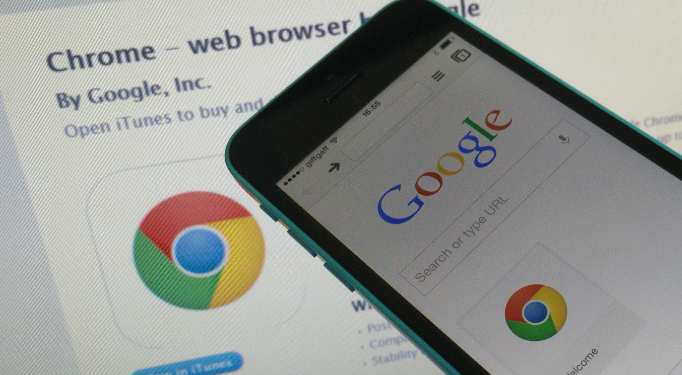Chrome浏览器安装新版后收藏夹消失怎么恢复
时间:2025-07-24
来源:谷歌浏览器官网
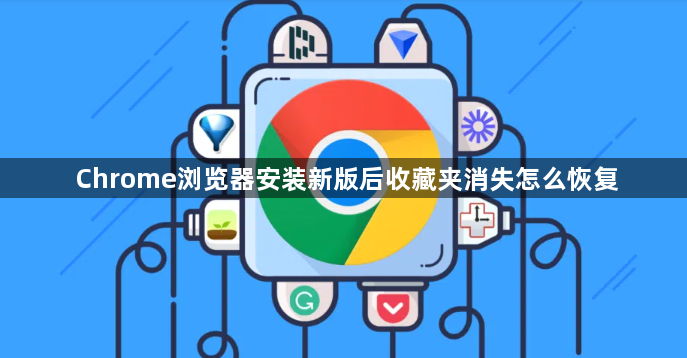
1. 检查书签栏是否被隐藏
- 打开Chrome浏览器,点击右上角三点菜单→选择“书签”→勾选“显示书签栏”。若选项未勾选,书签栏将自动显示在页面左侧。
- 若上述方法无效,进入“设置”→左侧切换至“外观”→找到“显示书签栏”并开启。
2. 同步账户恢复书签
- 确保已登录Google账号:点击浏览器右上角头像→检查是否已登录。若未登录,输入账号密码后同步数据。
- 手动触发同步:进入“设置”→“同步和Google服务”→点击“立即同步”。原设备书签会自动覆盖至云端,恢复本地数据。
3. 从备份中恢复
- 导出HTML文件:进入“书签”→选择“书签管理器”→点击右侧三点菜单→选择“导出书签”→保存为HTML文件。
- 导入备份:安装新版Chrome后,进入“书签管理器”→点击“导入书签”→选择之前导出的HTML文件。
4. 检查本地文件残留
- Windows系统:导航至 `C:\Users\用户名\AppData\Local\Google\Chrome\User Data\Default`,找到 `Bookmarks` 文件(JSON格式),复制到安全位置备用。
- Mac系统:打开Finder→按 `Shift+Command+G` →输入 `~/Library/Application Support/Google/Chrome/Default`,找到 `Bookmarks` 文件并备份。
- 回滚操作:卸载当前版本,重新安装旧版Chrome,替换 `Bookmarks` 文件后登录账号同步。
5. 清除缓存与修复配置
- 按 `Ctrl+Shift+Del`(Windows)或 `Command+Shift+Del`(Mac)→选择“缓存的图片和文件”→清除后重启浏览器。
- 若问题依旧,尝试重置浏览器:进入“设置”→滚动至底部→点击“将设置还原为原始默认设置”。
通过以上步骤,可系统性排查并解决Chrome升级后书签丢失问题,优先通过同步或备份恢复数据,避免手动修改配置文件的风险。